こんにちは
ウィズです
タイトルを見た方は思ったかもしれないですが、いつもとは違った内容になっています
この記事を読むと...
※方法だけが気になる方は↓の文は飛ばして読んでください
この記事を書くきっかけとなったのが、先日合格したグーグルのアドセンスです
アドセンス自体には2週間前くらいに申請しました
記事数もそんなに多いわけではなかったですし、始めてから少しというのもあり、自信はなかったのですが、申し込んでみたんです。
この2週間で、SNSでもタイムラインからアドセンスに合格したという発信をよくみましたし、人によっては申し込んで2週間の方もいれば、1日、2日程度で合格通知がきたという方もいて、スルーされているのかなと不安になったときもありましたが、合格することができました
そのあとの設定でのエラーの修正に時間がかかったのでこの記事を書くことにしました。
アドセンスに合格する方はSNSを見ていると多いですし、その設定で苦労する方もおおいのではないかと思いました
また、調べたんですがまとめているサイトでは10個の解決方法がのっており、初心者の自分にとってどれが原因なのか判断できませんでした
私はconoha wingサーバーでブログ作成をしているため、他のサーバーで作成しているかたは少し手順が違うとおもいますがご了承ください
そこに時間をかける時間をブログを書く時間・勉強する時間にしていただきたいので、ぜひこの記事をよんで解決する方が1人でもいればいいなとおもいます
1.アドセンス広告の貼り方
さっそく、なぜエラーが起きるのかを解説!……といきたいところですが
その前に、グーグルアドセンスの貼り方に関して教えていただけるサイトを紹介しておきます
私はブログの作成当初からお世話になっている動画があり、それを参考にしてきました
ワードプレス利用の方はぜひ、この動画で参考にしていただけたらと思います
この動画ではアドセンスの申請法も確認することができるのでおすすめですよ(^O^)/
2.ディスプレイ広告が貼れない!
私が行き詰ったエラー【その壱】
ディスプレイ広告です
なぜ、できなかったのかというのが
下の画像の【広告コード】の場所にアドセンスで取得したコードを貼り
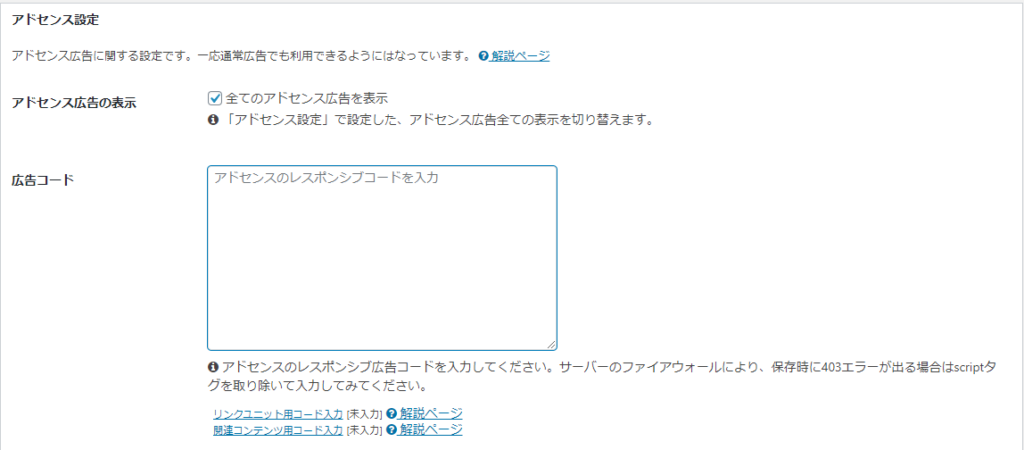
一番下へスクロールして変更の保存をクリックをするんですが
何度やっても
閲覧できません(Forbidden access)
という画面が開きます
もう見たくない….トラウマレベルにこの画面をみました
では、この画面をどうすれば見なくて済むのか
それはこの張り付ける場所のすぐ下に書いてあるんですが

scriptタグを削除すれば広告を貼ることができるようになります
『scriptタグって何だよっ!!』
って思った方、私も言いました
ぜひ友達になりましょう!(笑)
さて本題に戻りますが、スクリプトタグに関しては、コードでは始めと終わりがあり
<script>で始まり、</script>で終わります
そのscriptタグで挟まれている文字をscriptタグごと削除してしまえば、エラーが起きずに変更が保存できるようになります
注意をするのは、scriptで挟まれていない文字の場所は消さないことです!
ここだけ、注意していれば解決するとおもいます
3.インフィード広告が貼れない!!
次はインフィード広告です!
ディスプレイ広告がやっと解決したと思ったらさらなる壁がたちはだかってました
そして、そのあと保存を押すとロードがはじまります
最初は、パソコン古くなったかなと思いながらまってました
2分経過….おい、さすがに長くないか
5分経過….もう、待てれん!!!
でも、なにが原因でこうなっているのかわかりませんでした
ひたすら、ググりましたけどね(笑)
…….結論として原因はまたもやサーバーのセキュリティ!!
サーバーのセキュリティーでWAF設定というものがあり、不正アクセスによるサイト改ざんや情報漏洩を防ぐためにあるものが広告を貼る邪魔をしていたんです
ここまでわかれば、自分が使っているサーバー(ワードプレスやロリポップ、conoha wingなど)にログインしてWAF設定という場所があるので、そこから設定を解除すれば広告を貼ることができます
大きく違いはないと思いますし、ここまでわかればサーバー側サポートにも設定方法が乗っていると思うのでそれを参考にしてみてください!
ちなみに私が使っているconoha wingだけ説明いたします
まず、conoha wingのコントロールパネルへログインして、WINGを選択します(VPSとWINGがある)
それから、サイト管理を選択し、サイトセキュリティへ
そこからWAFをひらくことができます
そしてそこにログ(攻撃ターゲットURLと書かれているとこの下)が表示されており、その左端に除外と書かれているボタンがあると思うのでそれをクリック!
これで設定完了です!!
ちなみに下のリンクからconoha wingのサポートに飛べるのでこちらも参考にしてみてください!

あとはカスタムHTMLに戻り保存を押すのみです!
解決できましたでしょうか??
一人でも多くの人がこの記事でいち早く解決できることを願っています!
それではまた!







コメント